最近很多新用户询问如何关闭边肖Win10系统的hyper-v虚拟机。接下来,边肖将为大家带来Win10电脑hyper-v虚拟机的收尾教学。感兴趣的用户来下面看看吧。
如何关闭Win10系统中的hyper-v虚拟机;
方法1:
1.打开桌面控制面板上的图标,选择大图标或小图标查看模式,选择程序和功能。
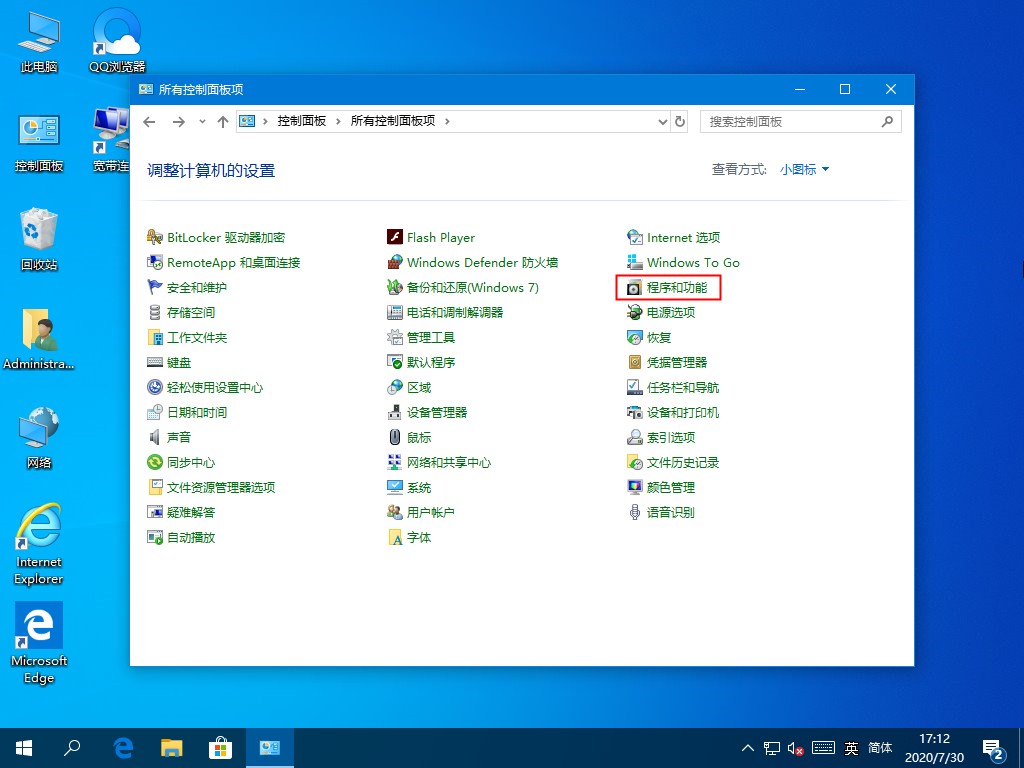 2,然后选择启用或禁用windows功能。如果打开的功能列表中有Hyper-V,取消选中它,然后单击确定。
2,然后选择启用或禁用windows功能。如果打开的功能列表中有Hyper-V,取消选中它,然后单击确定。
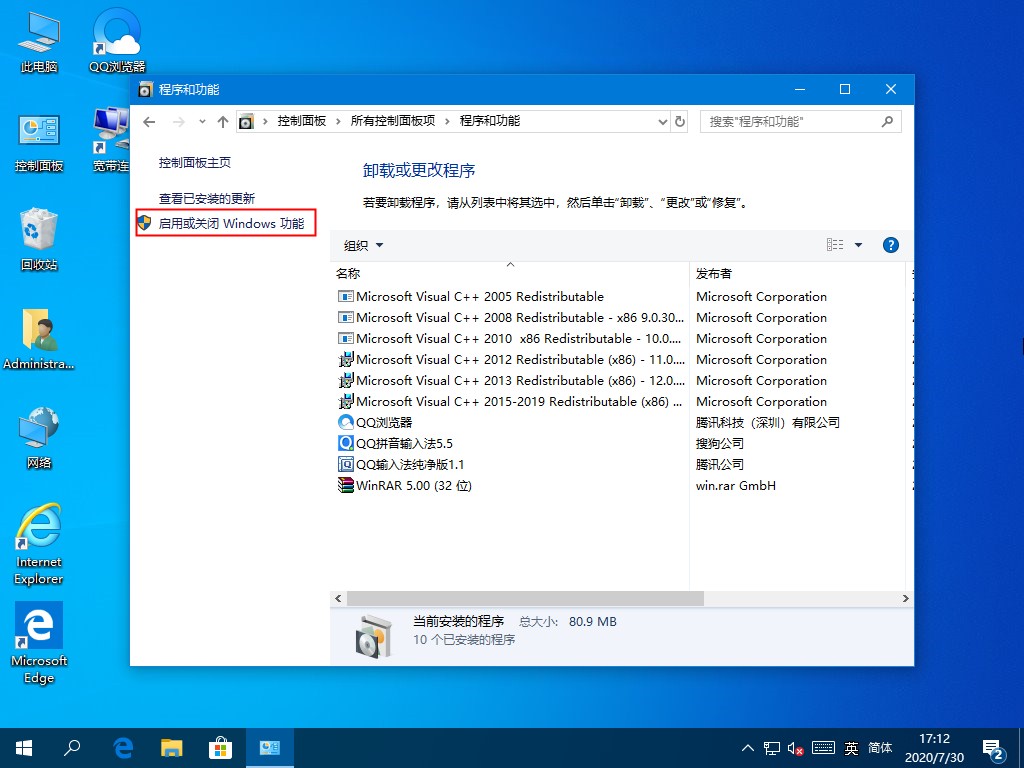 方法2:
方法2:
1.右键单击这台电脑并选择管理。进入计算机管理界面,点击服务和应用。
: 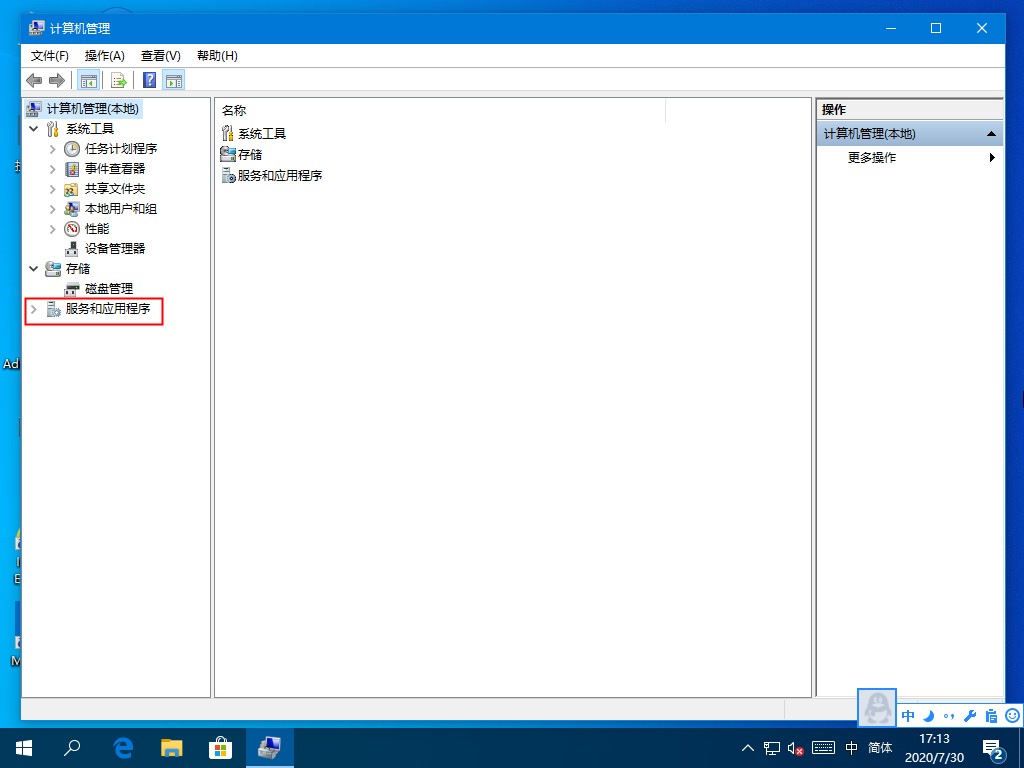 2.在服务列表中,找到Hyper-V虚拟机管理,双击并将启动类型更改为手动。单击确定。
2.在服务列表中,找到Hyper-V虚拟机管理,双击并将启动类型更改为手动。单击确定。
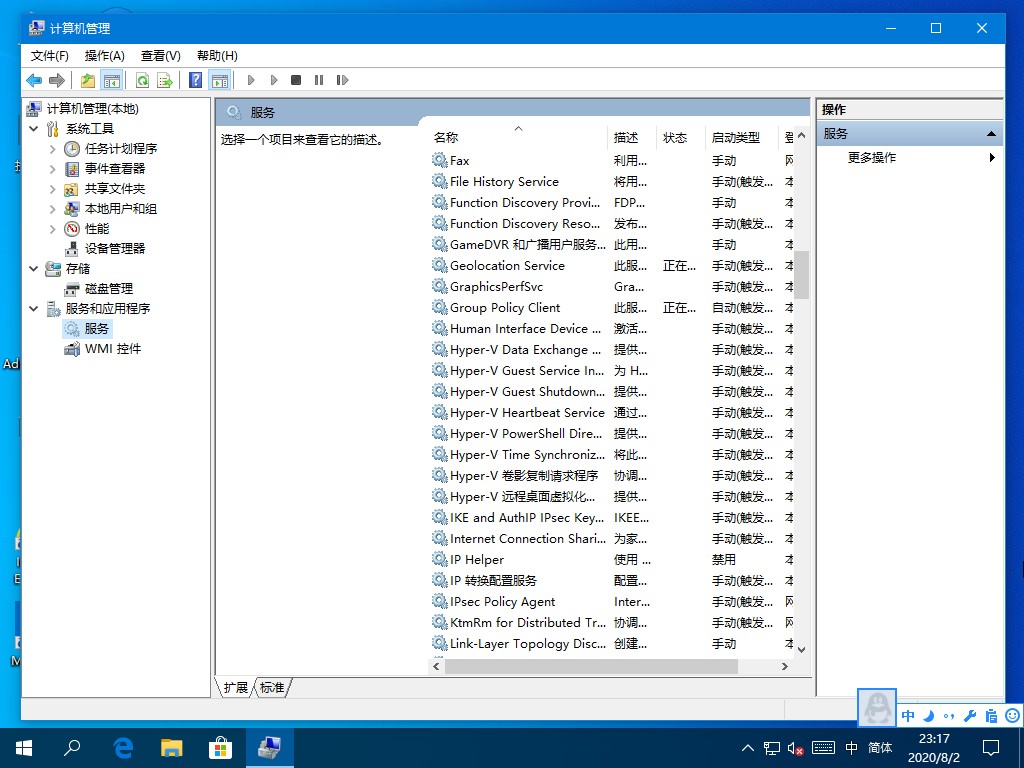 方法3:
方法3:
1.以管理员身份运行命令提示符,即在C: Windows System32中找到cmd.exe,右键以管理员身份运行。
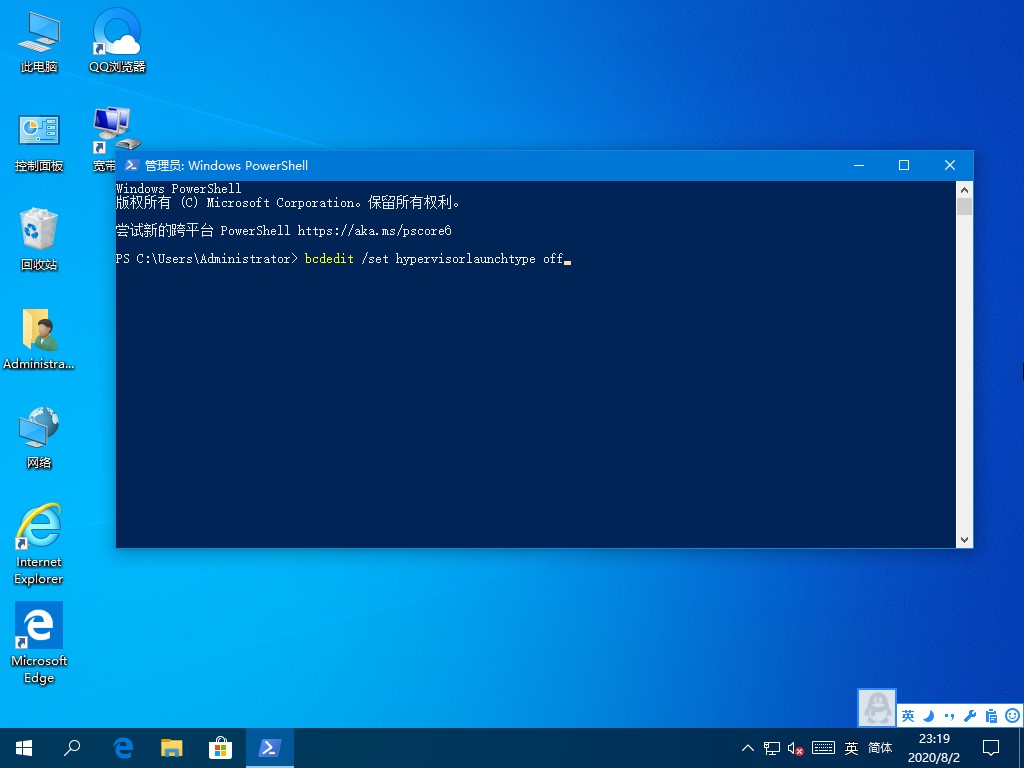 2,最后重启电脑。
2,最后重启电脑。






